Adicionando Repositório de Pacotes Zabbix:
Zabbix não está disponível no repositório oficial de pacotes do Ubuntu 18.04 LTS. Mas, você pode adicionar facilmente o repositório de pakage oficial do Zabbix no Ubuntu 18.04 LTS e instale o Zabbix a partir daí.
Primeiro, navegue até o ~ / Downloads diretório com o seguinte comando:
$ cd ~ / Downloads
Agora, baixe o arquivo DEB do repositório de pacotes Zabbix com o seguinte comando:
$ wget https: // repo.zabbix.com / zabbix / 4.0 / ubuntu / pool / main / z / zabbix-release /zabbix-release_4.0-2 + bionic_all.deb

O arquivo do pacote DEB deve ser baixado.
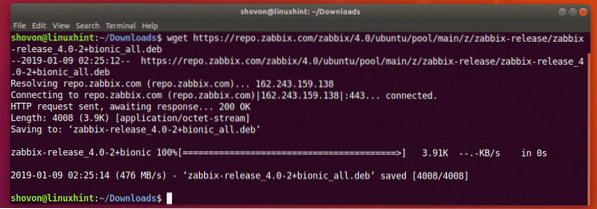
Como você pode ver, um novo arquivo DEB é baixado no ~ / Downloads diretório.

Agora, instale o arquivo do pacote DEB com o seguinte comando:
$ sudo dpkg -i zabbix-release *.deb
O repositório oficial de pacotes Zabbix deve ser adicionado.
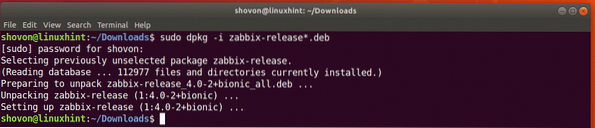
Atualizando o cache do repositório de pacotes APT:
Agora, você tem que atualizar o cache do repositório de pacotes APT.
Para fazer isso, execute o seguinte comando:
$ sudo apt update
O cache do repositório de pacotes APT deve ser atualizado.
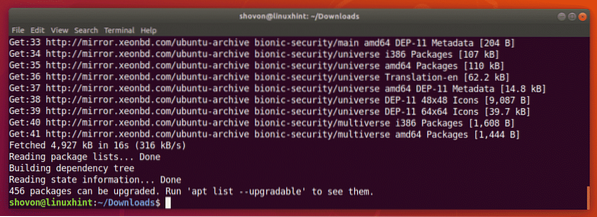
Instalando e configurando o Zabbix:
Agora você pode instalar o Zabbix com o seguinte comando:
$ sudo apt install zabbix-server-mysql zabbix-frontend-php zabbix-agent
Agora aperte y e então pressione
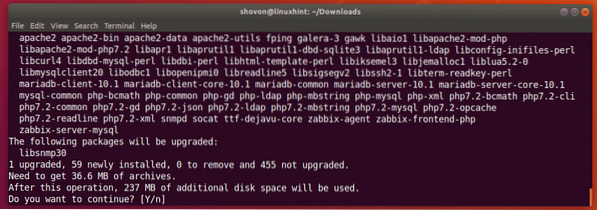
Zabbix está sendo instalado.
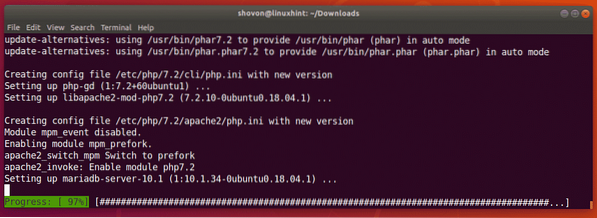
Zabbix está instalado neste ponto.
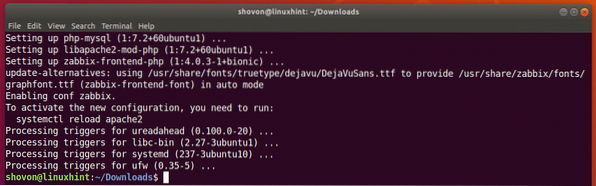
Agora, você tem que criar um banco de dados MySQL / MariaDB para Zabbix.
Para fazer isso, inicie o console MySQL / MariaDB como raiz com o seguinte comando:
$ sudo mysql -u root
Se você tiver a senha MySQL / MariaDB definida para o raiz usuário, então você pode usar o seguinte comando para fazer login no console como raiz:
$ sudo mysql -u root -pEm seguida, digite a senha e você deve estar logado.
Assim que você estiver logado no console MySQL / MariaDB, deve ser parecido com isto.
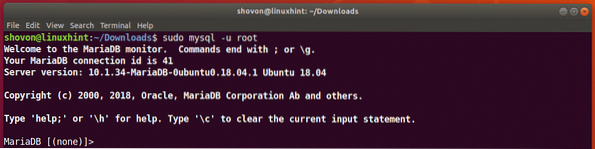
Agora, crie um banco de dados zabbix com o seguinte comando SQL:
MariaDB [(nenhum)]> criar banco de dados zabbix conjunto de caracteres utf8 agrupar utf8_bin;O banco de dados zabbix deve ser criado.

Agora, conceda todos os privilégios ao usuário zabbix para o banco de dados zabbix você acabou de criar e também definir uma senha para o usuário zabbix com o seguinte comando SQL:
MariaDB [(nenhum)]> concede todos os privilégios no zabbix.* para zabbix @ localhost identificado por'YOUR_PASSWORD_HERE';
NOTA: Certifique-se de substituir YOUR_PASSWORD_HERE com sua senha desejada.
As permissões necessárias devem ser concedidas e a senha deve ser definida. Eu defini a senha zabbix neste artigo para simplificar.

Agora, saia do console MySQL / MariaDB com o seguinte comando:
MariaDB [(nenhum)]> sair;
Agora, crie as tabelas necessárias com o seguinte comando:
$ zcat / usr / share / doc / zabbix-server-mysql * / create.sql.gz | mysql -uzabbix -Dzabbix -pzabbixNOTA: Certifique-se de substituir a senha zabbix com a senha que você definiu.

Agora, você tem que editar o arquivo de configuração do Zabbix / etc / zabbix / zabbix_server.conf com o seguinte comando:
$ sudo nano / etc / zabbix / zabbix_server.conf
Agora, encontre a linha DBUser = zabbix e adicione uma nova linha abaixo dela, conforme marcado na imagem abaixo. Assim que terminar, pressione
NOTA: DBPassword =zabbix, define a senha do banco de dados para zabbix. Substituir zabbix com a senha que você definiu.
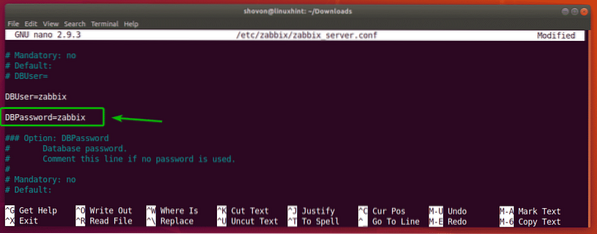
Agora, você deve definir o fuso horário correto para o mecanismo PHP. Para fazer isso, edite o arquivo de configuração / etc / zabbix / apache.conf com o seguinte comando:
$ sudo nano / etc / zabbix / apache.conf
Agora, role um pouco para baixo e encontre as linhas marcadas. Remova o hash (#) assine para descomentar e alterar Europa / Riga para o seu fuso horário desejado. Você pode encontrar mais informações sobre o que colocar lá em https: // en.wikipedia.org / wiki / List_of_tz_database_time_zones.
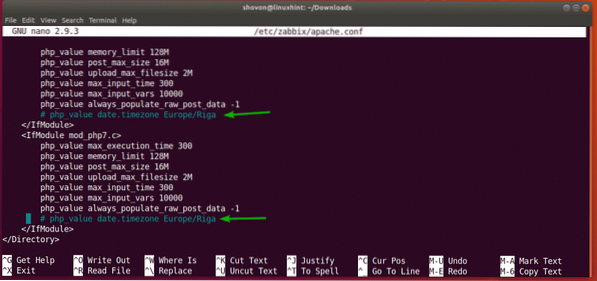
O arquivo de configuração final no meu caso é o seguinte. Assim que terminar, pressione
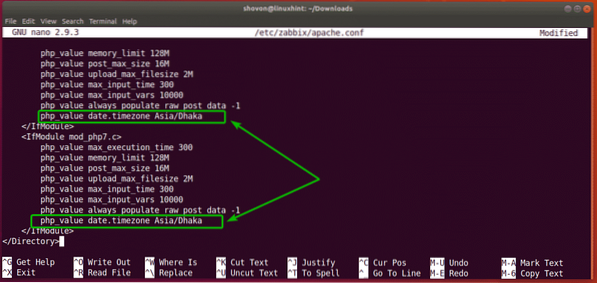
Agora reinicie servidor zabbix, agente zabbix e apache2 serviços com o seguinte comando:
$ sudo systemctl reiniciar zabbix-server zabbix-agent apache2
Agora adicione servidor zabbix, agente zabbix e apache2 serviços para a inicialização do sistema do seu Ubuntu 18.04 máquina LTS com o seguinte comando:
$ sudo systemctl enable zabbix-server zabbix-agent apache2
servidor zabbix, agente zabbix e apache2 serviços devem ser adicionados à inicialização do sistema e eles começarão automaticamente quando seu computador inicializar a partir de agora.

Agora, execute o seguinte comando para encontrar o endereço IP do seu Ubuntu 18.04 máquina LTS:
$ ip aComo você pode ver, no meu caso o endereço IP do meu Ubuntu 18.04 máquina LTS é 192.168.21.128. Deveria ser diferente para você. Portanto, certifique-se de substituí-lo pelo seu a partir de agora.
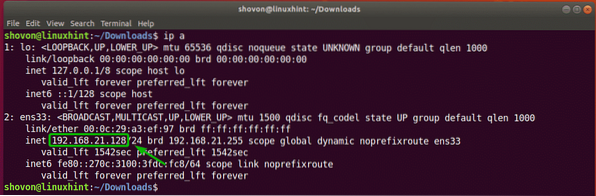
Agora, visite http: // 192.168.21.128 / zabbix do seu navegador favorito e você deverá ver a seguinte página. Como você está executando o frontend do Zabbix pela primeira vez, você deve configurar o frontend do Zabbix. Para fazer isso, clique em Próxima Etapa.
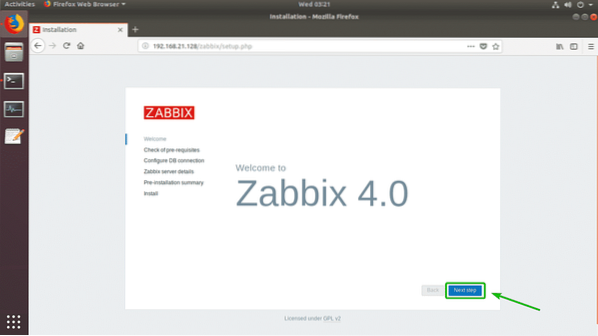
Agora, certifique-se de que todos os pré-requisitos estão OK. Então, clique em Próxima Etapa.
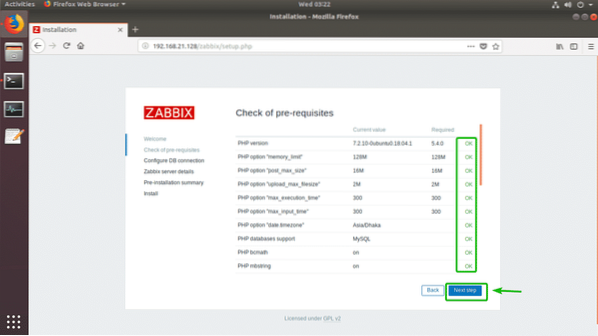
Agora, digite a senha do usuário do banco de dados MySQL / MariaDB zabbix (no meu caso é zabbix) e clique em Próxima Etapa.
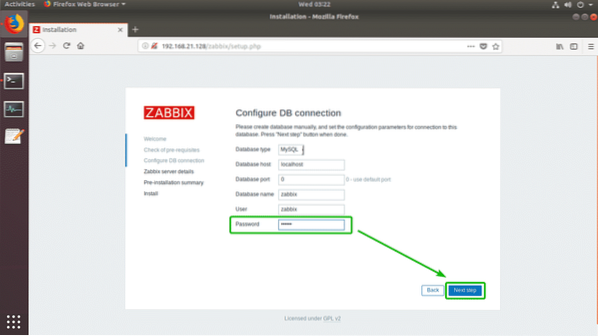
Agora clique em Próxima Etapa.
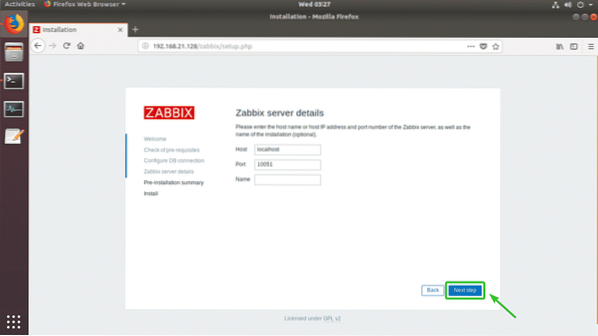
Certifique-se de que todas as informações estão corretas. Então, clique em Próxima Etapa.
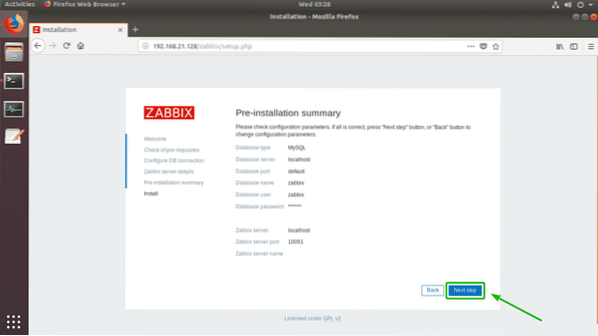
Zabbix deve ser configurado com sucesso. Agora clique em Terminar.
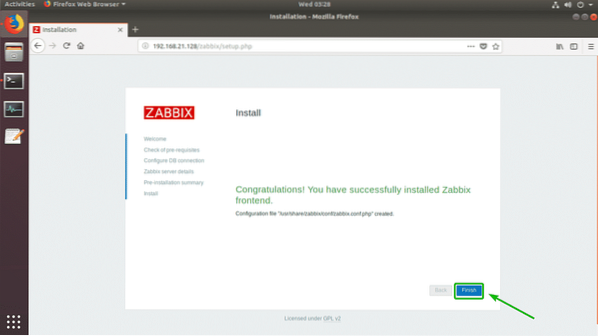
Agora você deve ser capaz de fazer o login como o usuário padrão Admin com a senha padrão zabbix.
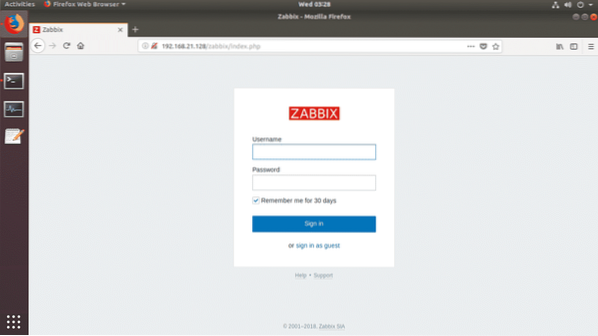
Depois de fazer login, você deve ver o painel do Zabbix. Agora, você pode usar o Zabbix o quanto quiser.
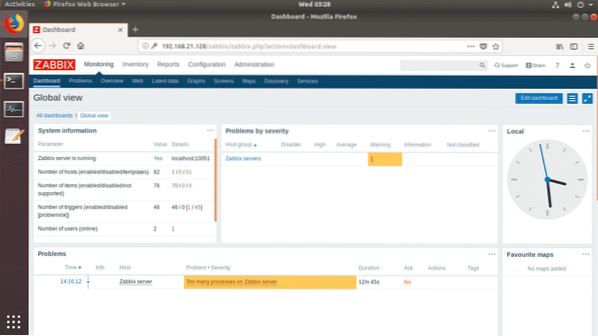
É assim que você instala o Zabbix no Ubuntu 18.04 LTS. Obrigado por ler este artigo.
 Phenquestions
Phenquestions


